 Editar
texturas de calcomanía
Editar
texturas de calcomanía Editar
texturas de calcomanía
Editar
texturas de calcomaníaLas texturas de calcomanías son similares a otras texturas y se pueden editar desde la paleta Información del objeto. De acuerdo con el tipo de asignación, las texturas de calcomanías también pueden colocarse y ajustarse mediante la herramienta Asignación de atributos. Porque las calcomanías son recursos de texturas, la definición de textura puede editarse desde el Explorador de recursos.
Se pueden aplicar a un objeto múltiples calcomanías, las calcomanías se aplican en un orden de apilamiento, las cuales se pueden cambiar para ajustar el efecto total de las texturas.
Las texturas de múltiples capas y parámetros de asignación se pueden transferir entre objetos con los atributos de relleno de la herramienta Cuentagotas (Textura). Vea Transferir atributos.
Las calcomanía se debe renderizar en un modo Renderworks.
Las texturas pueden moverse, escalarse y rotarse con la herramienta Asignación de atributos. La asignación de calcomanía se realiza en una calcomanía a la vez, separada de la asignación de textura base descrita en Asignación directa de texturas.
El tipo de asignación de la textura subyacente determina el tipo de asignación de la calcomanía. La textura subyacente debe tener asignación plana, esférica o cilíndrica para la calcomanía a editarse con la herramienta Asignación de atributos.

Para ajustar la asignación de la textura de calcomanía con la herramienta Asignación de atributos:
1. Seleccionar un objeto 3D texturado con una o más calcomanías.
2. Haga clic en la herramienta Asignación de atributos desde la paleta Básica o el conjunto de herramientas Visualización.
Como alternativa, seleccione la herramienta Asignación de atributos y luego haga clic en el objeto con calcomanías aplicadas.
3. Seleccione la calcomanía para ajustar desde la lista Parte en la barra de Herramientas. La lista Partes muestra las texturas asignadas con el objeto, incluyendo la textura base.

Si la parte seleccionada posee una textura no admitida debajo de la calcomanía (con un tipo de asignación de plano de alineación automática, perímetro o cubierta), aparece una alerta en pantalla. Seleccione otro tipo de asignación y haga clic en Sí para continuar.
4. Si corresponde, seleccione la forma de escalar o girar la textura desde la barra de Herramientas. Para ajustar la textura en torno al ángulo del marco que se está editando, haga clic en el modo Escalar/girar por esquina; para ajustar la textura en torno al centro del marco que se está editando, haga clic en el modo Escalar/girar por centro.
5. Sobre la textura de la calcomanía, se coloca un marco de edición en modo de asignación 2D. Establezca la posición de la calcomanía y gire y cambie el tamaño de la calcomanía según sea necesario.
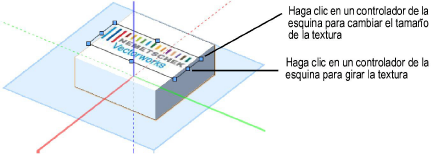
Acción |
Descripción |
Para mover la calcomanía |
Hacer clic en la parte interna del cuadro de edición y arrastrar la textura a la ubicación deseada en la textura base |
Para volver a dar tamaño a la calcomanía |
Hacer clic sobre la controlador de la esquina del marco de edición; se muestra el cursor para cambiar el tamaño Arrastrar para establecer el objeto de edición a una nueva escala. Hacer clic para establecer. |
Para girar la calcomanía |
Hacer clic en un lado del punto de selección del marco de edición (se muestra el cursor de giro) y arrastrar el punto al nuevo ángulo de giro. Hacer clic para establecer. |
Cuando la calcomanía se ha aplicado a una parte total del objeto o a sus partes, sus parámetros se pueden ajustar una vez que se haya seleccionado la parte de la calcomanía desde la lista Parte en la ficha Render de la paleta de Información del objeto. Están disponibles menos parámetros para las texturas de calcomanías que para la textura base, porque la textura base determina el tipo de asignación para el objeto.
Calcomanías múltiples aplicadas a un objeto añaden a la lista Parte y también añaden botones que permiten cambiar el orden de apilamiento de las calcomanías.
Haga clic para mostrar/ocultar los parámetros.
Las calcomanías como otras texturas, se guardan como recursos y se pueden editar desde la paleta Información del objeto o del Explorador de recursos. Las calcomanías son texturas con transparencia base de imágenes ocultadas, pero se pueden añadir matiz antes y se pueden cambiar parámetros de matiz. Por ejemplo, puede querer aplicar a un matiz de relieves (basado en el relieve de imagen) a letras en un signo para darles una apariencia 3D. De manera predeterminada, la reflectividad de una calcomanía es mate, pero esto puede cambiar también. Ajuste los parámetros de máscara y añada repeticiones vertical o horizontal de la textura si la repetición simple predeterminada necesita cambiarse.
Vea Editar texturas y matices de los objetos seleccionados y Editar texturas y matices por medio del Explorador de recursos para obtener más información sobre editar la textura de calcomanía y sus matices.
~~~~~~~~~~~~~~~~~~~~~~~~~
